MyQ Roger Desktop Client
Protokolle von MRC können entweder über das MyQ Roger Web UI oder manuell heruntergeladen werden.
MyQ Roger Web UI
Melden Sie sich bei der MyQ Roger Web UI als Benutzer mit Administratorrechten an.
Navigieren Sie zu Beaufsichtigung>Desktop Clients und suchen Sie nach dem betroffenen Desktop Client.
Klicken Sie auf Aktionen>Protokoll-Download anfordern
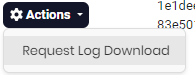
Der Fortschritt wird in der rechten unteren Ecke angezeigt.
Wenn Sie fertig sind, wählen Sie Aktionen>Protokoll herunterladen
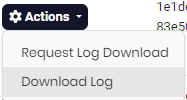
Protokolle in MRC sammeln
Unter Windows
Klicken Sie mit der rechten Maustaste auf das MyQ-Symbol in der Taskleiste und gehen Sie zu Protokolle, Logs sammeln. Speichern Sie die ZIP-Datei. Die Datei enthält den Inhalt von:
Agent
C:\%Benutzerprofil%\AppData\Local\MyQ\MyQ Roger Client\LogsDienst
C:\ProgrammDaten\MyQ\MyQ Roger Client\Logs
Unter macOS
Klicken Sie auf das MyQ-Symbol in der Menüleiste (oben rechts auf dem Bildschirm), und gehen Sie zu ... > Protokolle > Protokolle sammeln. Speichern Sie die ZIP-Datei. Die Datei enthält den Inhalt von:
Agent
/Benutzer/{Benutzer}/Library/Application Support/MyQ/MyQ Roger Client/Daemon (Dienst)
/Library/Application Support/MyQ/MyQ Roger Client/
